不少用户使用巴别鸟同步工作文件,这样在家里也可以随时查看工作时的文件,上班也不用背着笔记本了。同时,团队其他成员的工作内容也可以即时同步到指定的文件夹。同步如果应用好可以事半功倍并且相当方便,并且还有自动备份的作用。这篇文章将详细的介绍如何使用同步及同步功能的原理。
文章稍长,所以建立个目录,大家可以直接滚动至感兴趣的章节。大家对同步有什么问题和建议可以评论区留言。
———我是分割线———-
目录:
同步简介
如何使用巴别鸟进行同步?
把本地文件同步到云端
把云端文件同步到本地
云端已有文件夹和本地已有的文件夹覆盖同步
多设备多用户间的同步
同步的防冲突机制
同步模式选择和修改
解除同步
设置同步默认目录
设置不需要同步的文件类型
名词解释:本地文件夹指在用户电脑中的文件夹,云端文件夹指在网盘中的文件夹
同步功能简介
同步可以理解为把本地的任意文件夹在云端建立一个映射般文件夹(反之亦然)让本地和云端文件夹的内容一致,这个关系一旦建立, 本地文件夹中文件的更新将会自动更新云端的文件夹,云端的文件夹中的文件更新本地也会更新。(譬如:你本地编辑了某个文件,云端的这个文件也会更新,你本地删除了某个文件,云端文件夹里这个文件也会被删除,你本地添加了某个文件到文件夹,云端文件夹也会有这个文件) 当然,通过巴别鸟同步设置可以根据需要设置单向同步和双向同步。
所以使用同步你可以做到,在A设备同步某个本地文件夹到巴别鸟,然后在B设备把巴别鸟上的该文件夹同步到本地,这样A设备在这个文件夹的内容更新在B设备的相应文件夹中也会更新,同样B设备相应文件夹的更新在A设备的相应文件夹也能更新。
说一个简单的使用场景以方便理解,譬如A、B两台电脑都安装了一个游戏,这个游戏的存档文件在 C:\Users\game\XXsave目录,我们在A电脑上同步XXsave文件夹到巴别鸟,然后在B电脑上把巴别鸟上的XXsave文件夹同步到B电脑的C:\Users\game\下,覆盖XXsave文件夹。这样我们在A电脑上玩的游戏存档就会自动同步到B电脑,用B电脑打开这个游戏可以直接使用A电脑玩的存档继续玩,简单实现云存档功能。
再拓展就可以N台设备的相应文件夹都建立同步关系。A设备的更新B、C、D设备的相应文件夹也更新。巴别鸟可以访问该文件夹的其他用户也可以把这个文件夹同步到自己设备中。
为了防止使用的用户多造成文件的混乱,我们提供了正在编辑的文件锁定、版本管理、及冲突处理三个小功能。在同步文件夹中编辑的文件会被自动锁定防止其他用户也同时编辑该文件产生冲突。每个编辑结果作为一个新版本保存并可以随时回退,如果因为网络延迟等原因造成了同步内容冲突会弹出冲突选项让用户指定需要的版本。
具体如何使用巴别鸟进行同步呢?
其实很简单,首先需要一个巴别鸟账号,这个账号可以到巴别鸟官网注册或者企业管理员分配(如果企业购买了巴别鸟企业版)。
然后下载客户端,巴别鸟客户端支持win和mac,直接下载安装即可。
下载-巴別鸟企业在线办公平台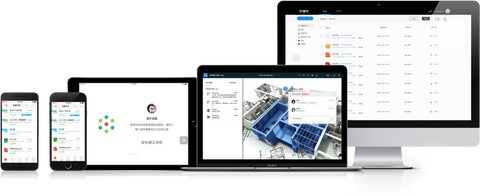 客户端安装玩成后,启动并登录,新也可以在客户端注册。这样你就可以使用同步了。
客户端安装玩成后,启动并登录,新也可以在客户端注册。这样你就可以使用同步了。
把本地文件夹同步到云端
右键点击要同步的本地文件夹——选择“巴别鸟”——“同步该文件夹”
截图用的是mac电脑,windows电脑操作也一样
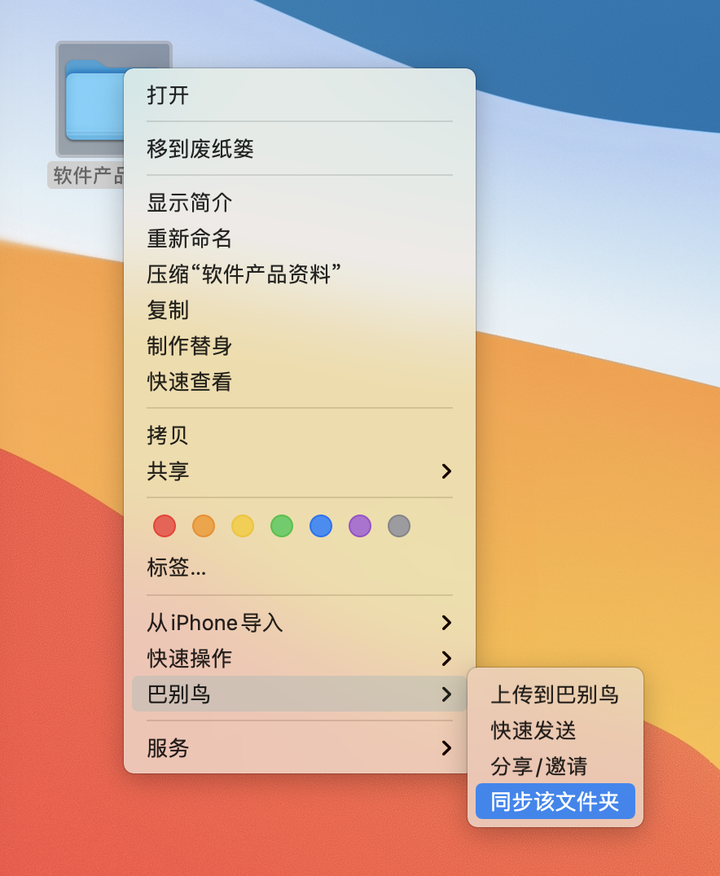
选择同步该文件夹后,需要选择你同步到云端的目录位置,选择一个你想要保存该文件夹的地方。如图:上面红圈部分是选择同步的文件夹路径,下面红圈是选择把这个文件夹同步到巴别鸟的“测试部“文件夹下的意思。
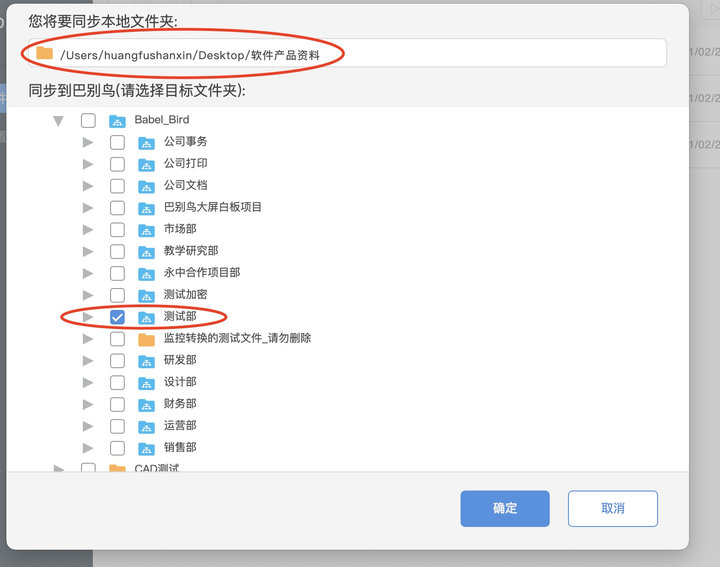
选择完成后点击“确定”,选择同步模式,一般选择双向(就是本地更新文件云端更新,云端更新文件本地也更新)。这个模式在同步过程中也能修改,所以这里选什么都可以。

点击确定后就大功告成了,系统会自动扫描你选择的同步文件夹,并进行同步。接下来你往这个文件夹里放的文件就会直接同步到云端)
在客户端右上角点击“同步管理”可以打开同步列表。红圈就是我刚刚同步的文件夹
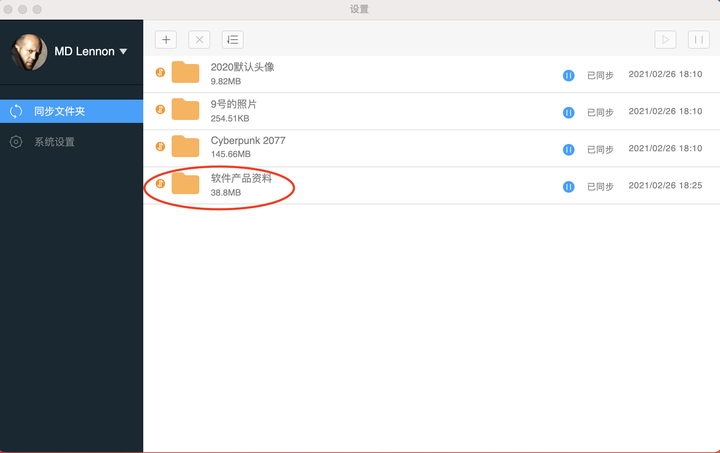
鼠标右键在文件夹上点击,可以选择在电脑中打开(打开本地的同步文件夹)和网盘中打开(打开云端的同步文件夹)
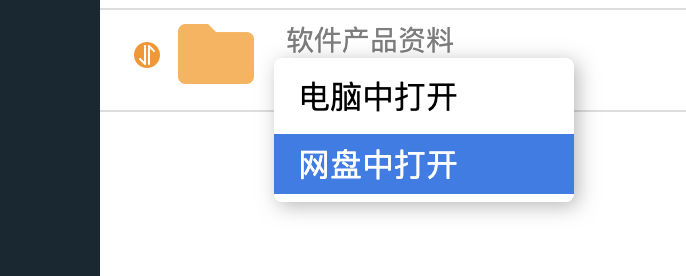
选择网盘中打开,就可以在巴别鸟中查看这个文件夹(如图)
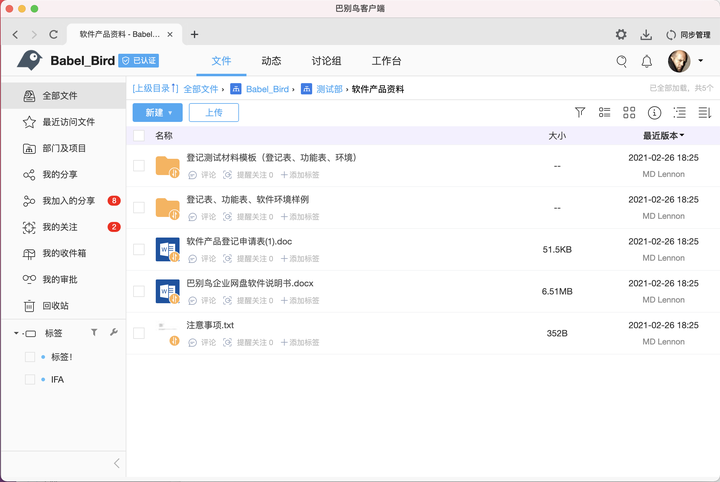
选择电脑中打开,也可以在本地浏览器(或访达)中查看这个文件夹
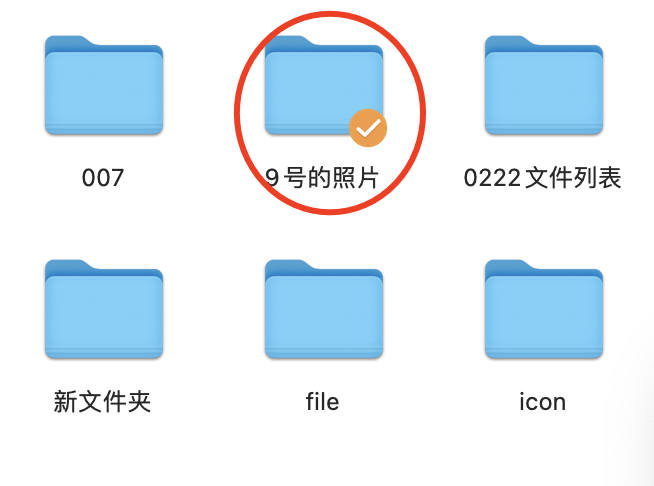
把云端文件夹同步到本地
打开客户端,右键选择要同步的文件夹,选择同步到本地
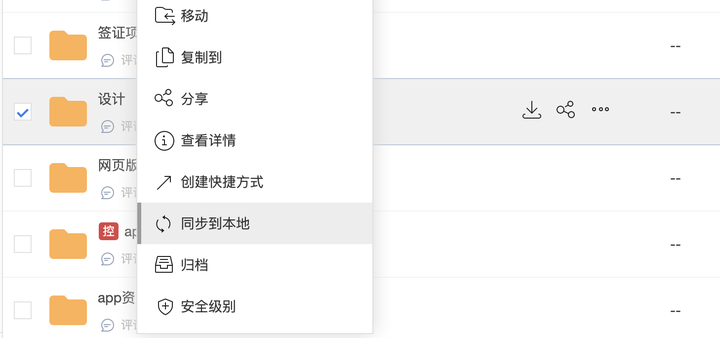
此时会出现同步选项
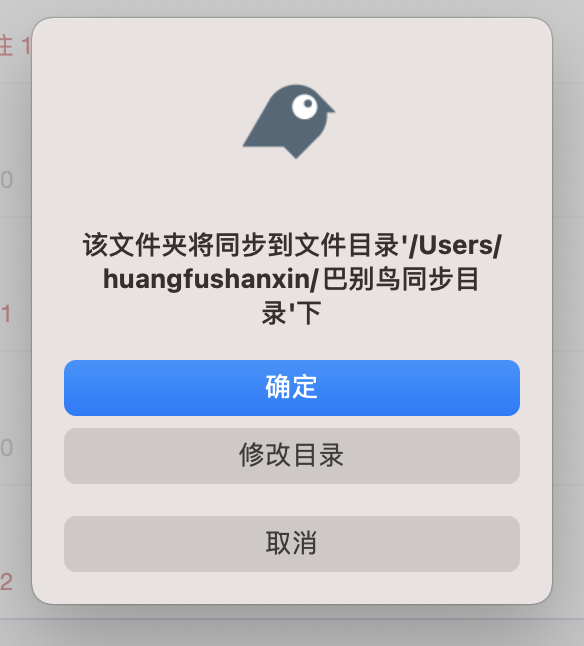
有一个默认同步目录,如果需要自己指定目录,可以选择修改目录。
修改目录点击确定就成功建立了同步。
云端已有文件夹和本地已有的文件夹覆盖同步
有时候我们本地已经有一个文件夹并且已经有内容了,我们需要把云端的某个文件夹的内容和本地文件夹的内容合并,并保证两个文件夹的内容一致。
首先,要合并的文件夹名字必须一致。可以把本地的文件夹名字改成和云端文件夹一样,譬如都叫“设计”
然后在巴别鸟客户端选择这个文件夹,右键,选择“同步到本地”
点击修改目录,直接选择该文件夹的所在目录,会出现提示。
*同步功能是在你选择的路径下新建一个和云端同名的同步文件夹。所以注意要选择同名文件夹所在的上层目录。譬如设计文件夹路径是 “C:\Users\work\设计 ”我们选择的文件夹应该是“C:\Users\work”。
这样,系统会检测到路径下有一个同名文件夹,并弹出提示确认是否合并。
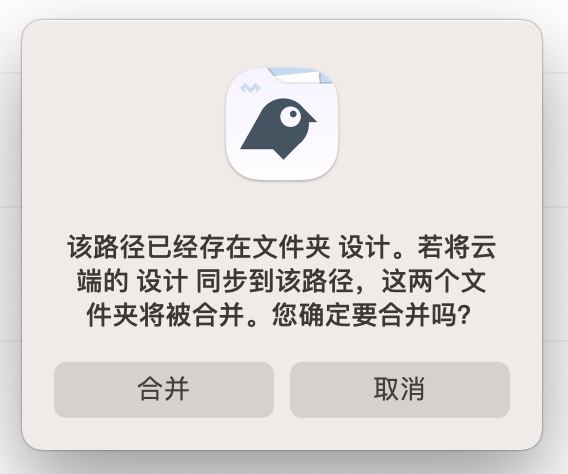
选择合并后,系统会扫描文件夹中已有的内容
如果本地有和云端重合的内容,无需重新下载,可以自动建立同步关系。如果云端没有的内容会自动同步上去,如果本地没有而云端有的内容会自动同步下来。
多设备多用户间的同步
巴别鸟企业网盘的文件是可以多人共享的,只要有文件下载权限的人都能同步这个文件文件所在文件夹。所以很轻松就可以把多个同事的工作文件夹互相同步。
譬如:在巴别鸟上建立了一个“市场部”的部门文件夹,市场部的成员都能访问,里面按部门成员建立了各自的子文件夹,小张建立了“小张的工作”文件夹,小李建立了“小李的工作”文件夹。
小张和小李都可以把各自的工作文件夹同步到云端“市场部“部门内,只要他们本地工作文件夹完成了工作,工作内容就会自动同步到各自云端文件夹。
当然,也可以把“市场部”这个部门文件夹同步到本地,不管小张或小李更新了文件,市场部文件夹中相应的文件夹也会更新。
我们可以用权限来控制每个人可同步和修改的内容。譬如设置为小张对“小张的工作”文件夹的权限为编辑,但小张对“小李的工作”文件夹的权限为下载。如果小张同步了“市场部”这个部门文件夹,结果就是:
- 小张在“小张的工作“文件夹里放入新文件或者编辑了旧文件甚至删除,云端也会随之更新。
- 小张在“小李的工作”文件夹里的操作并不会影响“小李的工作”文件夹的内容,但小李在“小李的工作”文件夹里的操作会更新小张本地的“小李的工作”文件夹的内容。
因为巴别鸟具有强大并很精细的权限管理功能,配合同步就可以精细控制每一个成员可以在本地可修改及可查阅的内容,保证协作的有序。
同步的防冲突机制
说到同步大家往往会想到一个问题,就是A和B都同步了同一个文件夹,他们同时在这个文件夹里修改了某一个文件,那么,云端更新的是哪个文件。冲突如何处理?
文件的一致性是所有协同类软件需要解决的核心问题,我们用了三种机制来防止文件冲突
1.文件的锁定。当编辑文件时,无论编辑发生在客户端、在线编辑还是映射盘或者是同步文件夹中,文件都会被锁定。这意味着一个时间段只有一个编辑者能在同步文件夹中编辑。被锁定的文件其他人只能只读模式打开。这个机制杜绝了80%可能造成文件冲突的情况。
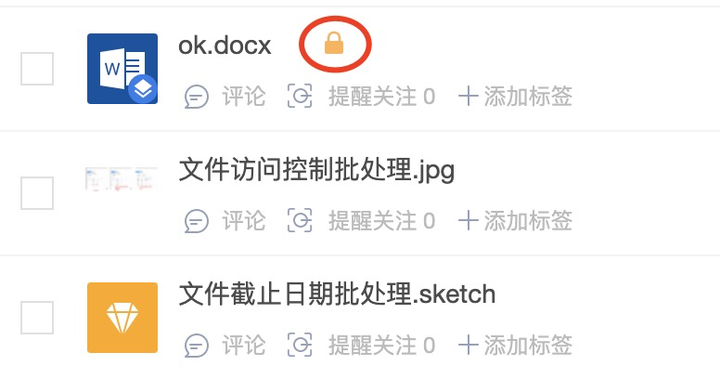
2.冲突处理。有时候因为网络延迟问题或者用户在关闭客户端的情况下编辑了文件,就会造成文件冲突。这个时候系统会监测到文件冲突,并弹出冲突处理界面。冲突处理界面会详细说明冲突文件的来源,时间等信息,让用户选择一个保留的版本。
3.版本管理。每个用户更新的文档都会形成一个新版本。并且可以预览甚至对比每个版本的内容,如果上面两个机制都没有解决问题,可以在版本管理里找到冲突的版本,并回退到正确的版本。(目前,巴别鸟没有限定存储的版本数量)
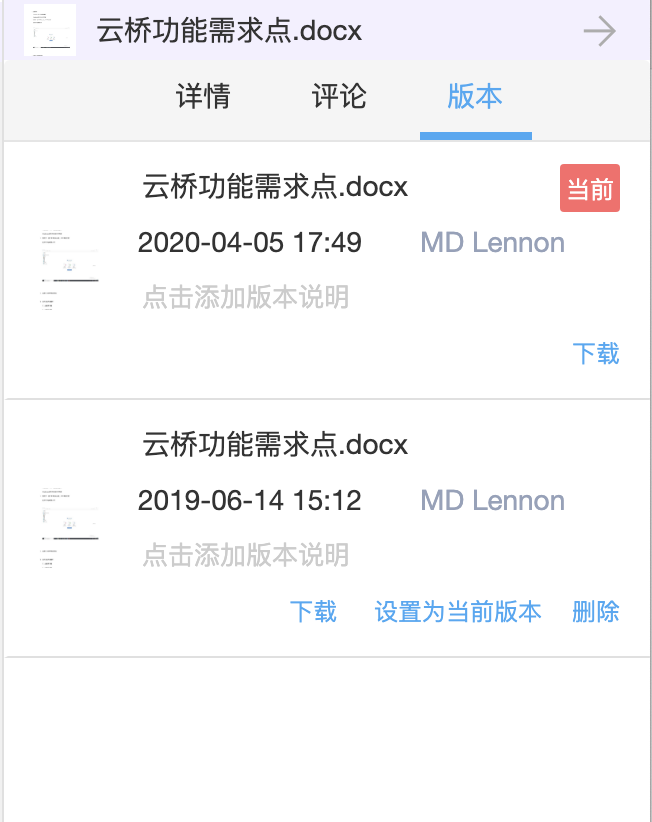
同步模式选择和修改
有些场景下,客户希望建立同步,但又不希望自己本地的误操作影响云端的文件。或者不希望云端其他同事的误操作会影响到自己的同步文件夹内容。虽然可以通过权限控制,但是当用户权限很高又不想受影响时就不方便,所以我们推出了同步模式选择功能。
每次建立同步时都会出现选项(如果你同时拥有上传和下载权限时出现),本地同步到云端建立同步时可以选择“双向同步”或者“仅上传”两个选项。云端同步到本地时可以选择“双向同步”或者“仅下载”两个选项。不过当同步建立后,在同步管理列表里也可以打开每一个同步项目的同步选项界面,这时候会出现三个选项。
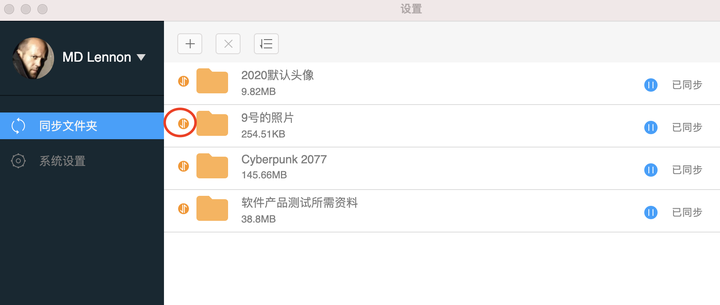
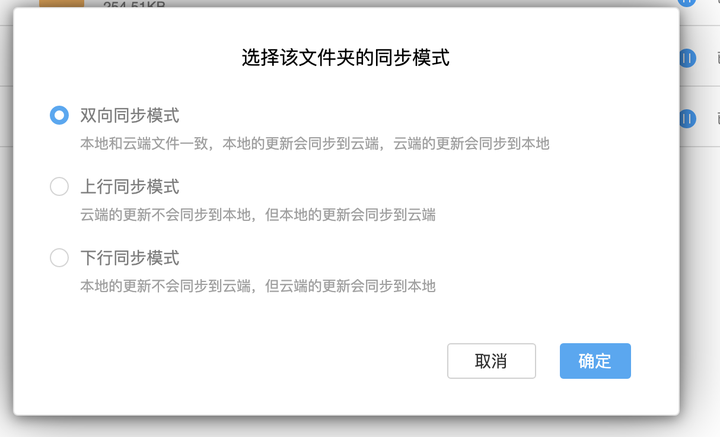
我们以用户最关心的删除操作为例:
- 设置为双向同步意着你本地删除了同步文件夹中的某个文件,云端对应文件夹里的文件也会删除。云端某个文件被删除了,你本地的相应文件也会被删除。
- 设置为上行同步模式(仅上传),意味着你本地删除了某文件,云端会删除。但云端文件被删除,你本地不会被删除。
- 设置为下行同步模式(仅下载),意味着你本地删除了某文件,云端不会受影响(不会删除),但云端删除了某个文件,你本地会被删除。
解除同步
当不想继续同步某个文件夹了,需要解除同步使之不影响云端或本地已同步的内容
解除同步有两种方法:
方法1: 在同步管理列表里解除同步
选中需要解除同步的同步项目,点击顶部工具栏的X按钮。如图:
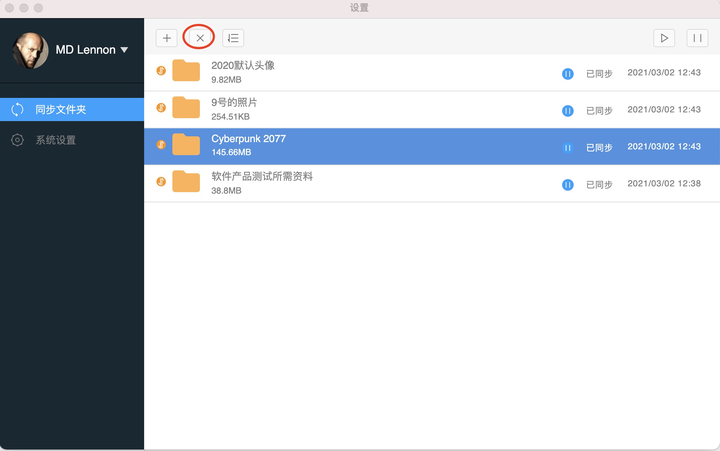
这时候会弹出解除同步菜单
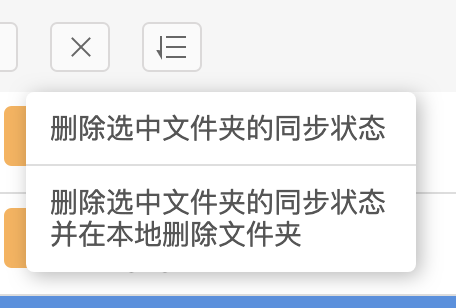
选择删除选中文件夹的同步状态,同步就解除了。同步解除后,该文件夹和云端的联系切断,无论本地做什么或者云端做什么都不会互相影响。
方法2: 在巴别鸟客户端文件列表中解除同步。
在客户端中找到你要解除同步的同步文件夹,同步文件夹右下角会有一个同步的角标
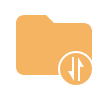
点击右键,选择取消同步。
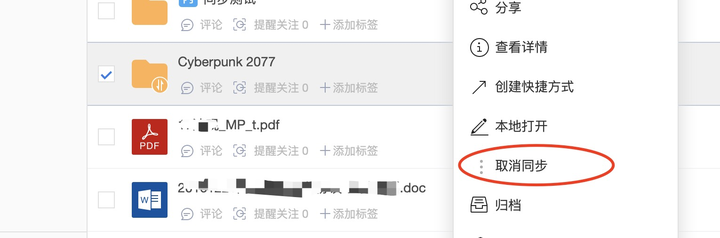
设置同步默认目录
除了选择任意位置同步,巴别鸟同步也支持同步文件夹到一个默认目录中统一管理,在设置中可以进行设置。
客户端右上角点击设置按钮
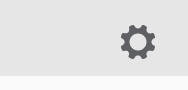
在设置界面中可以设定同步文件夹的默认目录

点击修改,选择一个目录即可。
设置不需要同步的文件类型
在很少的场景下,我们可能不需要同步某些类型的文件。譬如某种临时文件,或者exe文件,就可以在设置里设置不同步的文件类型(后缀名)
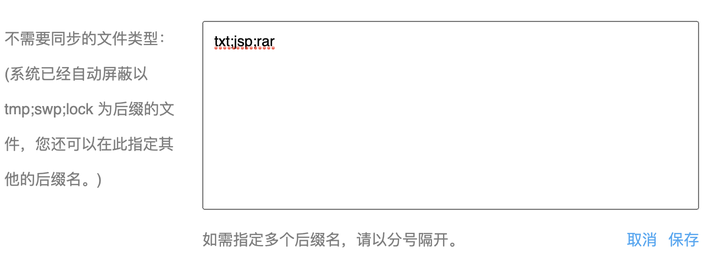
设定成功后,指定的文件类型就不会被同步,不能被同步上云端也不会同步到本地。